Powerpoint 2013'te Seçili Slayt Nasıl Gizlenir
Powerpoint sunumları genellikle slaytlarınıza eklediğiniz bilgileri dikte edecek belirli bir kitle için oluşturulur. Ancak bazen, biri slaytlarınızdan birinde bulunan bilgileri bilmeniz gerekmeyen iki farklı gruba bir sunum göstermeniz gerekir. Bu slaytı silmek yerine, Powerpoint 2013'te seçilen bir slaytı nasıl gizleyeceğinizi öğrenmeniz gerekebilir.
Bir slaytı gizlemek, özellikle de çok fazla çalışma gerektiren ve diğer durumlarda yararlı olan bir slaytı gizlemek, belirli durumlarda slaytı silmek için tercih edilir. Bu eğitici, gizlemek istediğiniz slaytı seçip gizlemenizi sağlayacaktır. Gizli slayt, pencerenin sol tarafındaki küçük resim panelinde görünmeye devam eder, ancak sunuyu slayt gösterisi olarak görüntülerken görüntülenmez.
Powerpoint 2013'te Seçilen Bir Slaytı Gizleme
Slaytlarınızı numaralandırdıysanız, bir slaytı gizlemenin sorunlu olabileceğini unutmayın. Slayt gösterisini görüntülerken gizli slayt görüntülenmez, ancak slayt numaraları gizli slayda sığacak şekilde güncellenmez. Örneğin, slayt 3'ü gizlerseniz, slayt gösterisi slayt 2'den slayt 4'e atlar, ancak slayt 3 slayt gösterisinin bir parçasıymış gibi numaralandırma yine de devam eder. Gizli slaytlar içeren sunularda, muhtemelen slayt numaralarını kaldırmak en iyisidir.
Adım 1: Slayt gösterinizi Powerpoint 2013'te açın.
Adım 2: Pencerenin sol tarafındaki küçük resim panelinde gizlemek istediğiniz slaydı tıklayın. Bu örnekte slayt 3'ü saklıyorum.

Adım 3: Seçilen slaydı sağ tıklayın, ardından Slaytı Gizle seçeneğini tıklayın.
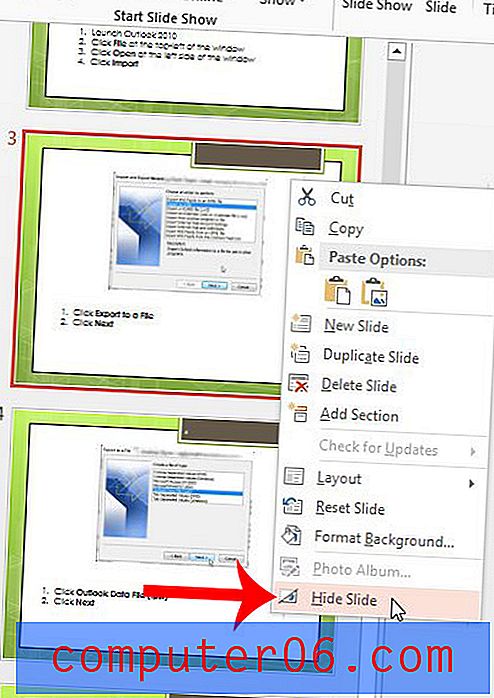
Bu adımları tekrar uygulayarak bir slaytı gösterebilirsiniz. Ayrıca, bir slaytı pencerenin üst kısmındaki Slayt Gösterisi sekmesini ve ardından gezinme şeridinin Ayarlar bölümündeki Slaytı Gizle düğmesini tıklayarak da gizleyebilirsiniz.
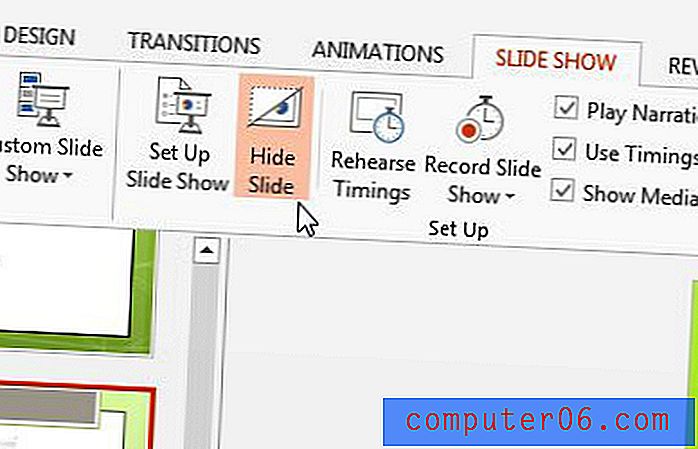
Sununuza bir video eklemeniz mi gerekiyor? Sunumunuza multimedya desteği sağlamak için YouTube videolarını Powerpoint 2013'e nasıl ekleyeceğinizi öğrenin.



